Loading... # 备份memos数据!!! # 备份memos数据!!! # 备份memos数据!!! 如果需要将多个本地目录映射到容器内部,可以使用多个-v选项。例如: ```sh docker run -v /home/user/app:/app -v /home/user/config:/config -it container_name ``` 这个命令将容器中/app目录映射到本地的/home/user/app目录中,并将容器中/config目录映射到本地的/home/user/config目录中。 ## 迁移 查看需要迁移的磁盘 ```sh df -h /dev/sda1 5.5T 304G 4.9T 6% /data/huoyu_db # 可以看到,磁盘/dev/sda1已经挂载到了目录/data/huoyu_db ``` ### 磁盘从树莓派上卸载 卸载完后将磁盘插到新的机器上面 ```bash sudo umount /dev/sda1 ``` 查看新机器上面这个磁盘的编号 ```sh lsblk -f sda └─sda1 ext4 1.0 169c0e72-971f-4402-8984-15cdb5598bdf 5.0T 5% # 可以看到 这个磁盘是/dev/sda1 然后格式是ext4 ``` ### 挂载磁盘 ```sh # 创建文件夹 sudo mkdir /home/huoyu/WorkSpace/File/huoyu_db/ # 挂载磁盘 sudo mount /dev/sda1 /home/huoyu/WorkSpace/File/huoyu_db/ ``` ### 配置自动挂载磁盘 方法二去看文章[树莓派挂载硬盘](http://type.zimopy.com/shumeipai_ubantu/261.html) ```sh # 编辑文件 sudo nano /etc/fstab # 方法一 添加下面的内容 /dev/sda1 /home/huoyu/WorkSpace/File/huoyu_db ext4 defaults 0 0 # 方法二 或者使用磁盘的地址挂载(稳定) UUID=169c0e72-971f-4402-8984-15cdb5598bdf /data/huoyu_db ext4 defaults 0 0 ``` ### 恢复配置 如果你又需要备份的配置,记得将上一个机器里面的/etc/alist下面的这几个文件拷贝到新的机器上面 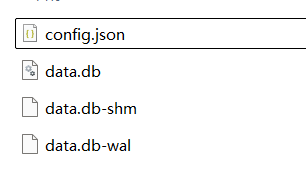 上面的操作完后就可以开始安装alist了 <div class="hideContent">该部分仅登录用户可见</div> 最后修改:2024 年 09 月 25 日 © 允许规范转载 打赏 赞赏作者 支付宝微信 赞 如果觉得我的文章对你有用,请随意赞赏